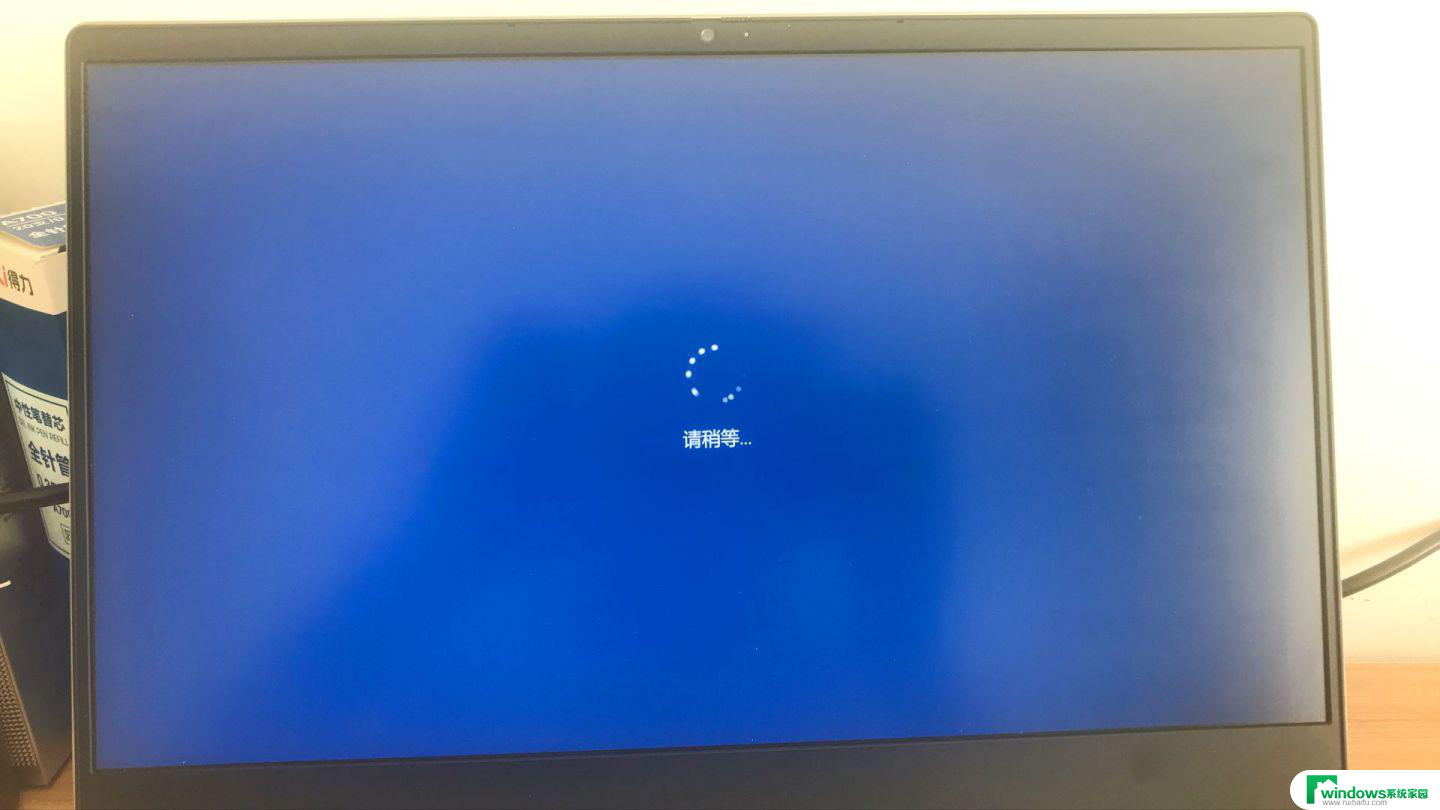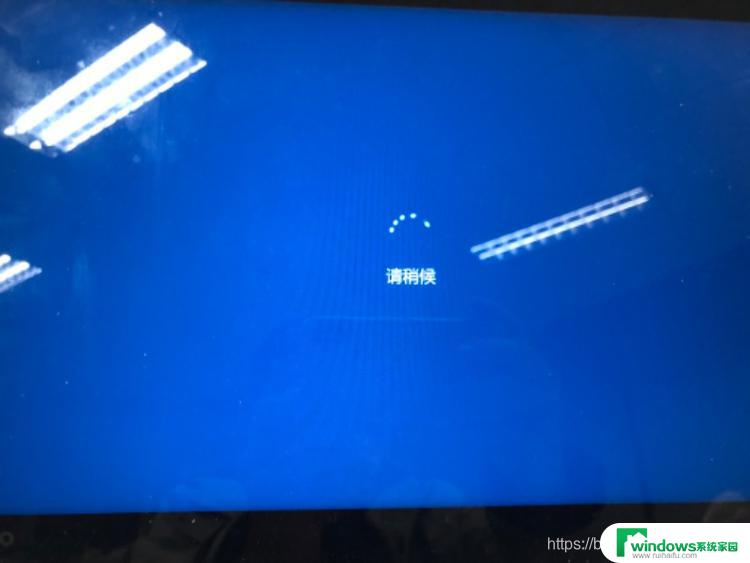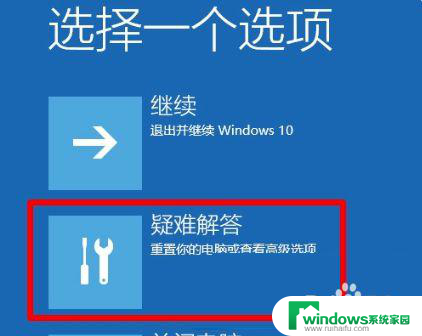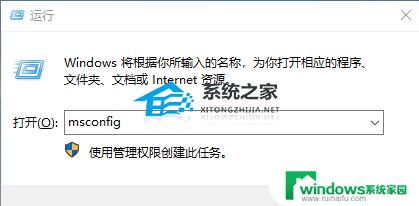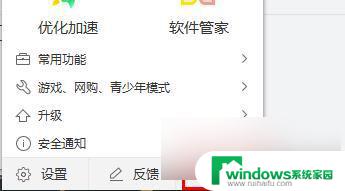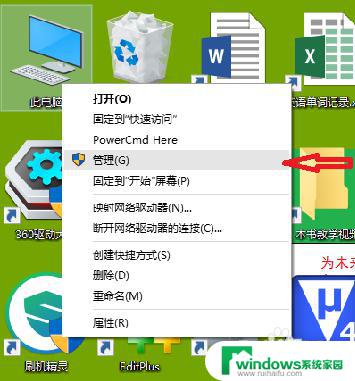win10 卡在请稍后 win10开机启动卡在请稍候的解决方案
更新时间:2023-10-30 13:55:45作者:xiaoliu
win10 卡在请稍后,近年来随着计算机技术的飞速发展,Win10操作系统成为了广大用户的首选,有时候我们在开机启动时可能会遇到卡在请稍候的问题,这无疑给我们带来了不便和困扰。面对这一问题,我们应该如何解决呢?接下来将为大家介绍一些解决方案,帮助大家轻松应对Win10开机启动卡在请稍候的困扰。
操作方法:
1.这种情况第一种方法是等,大约40分钟会自动进入系统界面,如下图所示
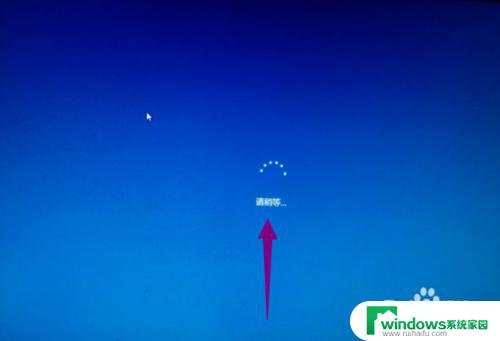
2.如果你不愿意长时间等待,按电源按钮7S以上强制关机,如下图所示
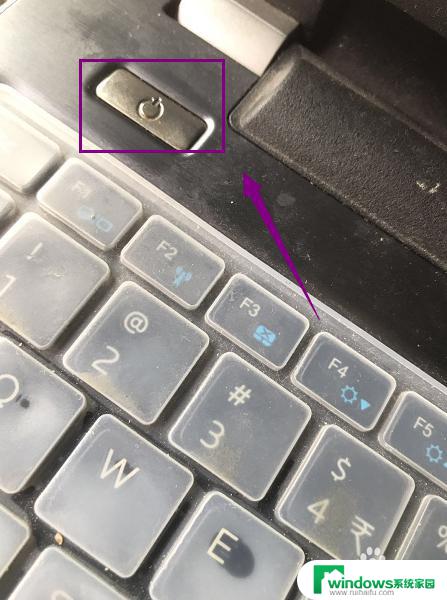
3.关机后首先拔掉网线,禁止联网,如下图所示
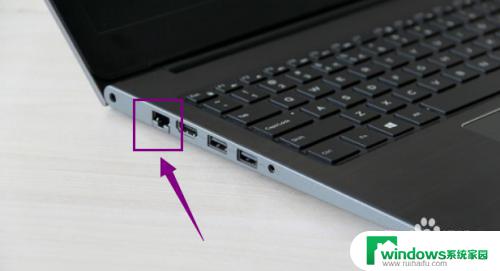
4.接着断开你的wifi,最简单方法。断掉路由器电源,一句话禁止电脑联网,如下图所示

5.重启电脑,就大多数就可以正常了。如果不行,再次重启电脑,在启动开始就不停的按Shift+F10键,进入登陆界面,如下图所示
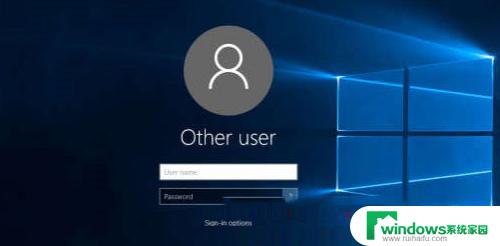
6.在登陆界面再按电源键然后按Shift键选择重启,这样就进入电脑WinRE界面。选择重置此电脑即可,如下图所示
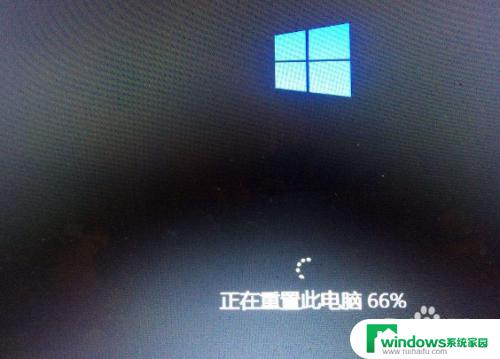
以上就是关于win10 卡在请稍后的所有内容,如果你也遇到了相同的问题,可以按照小编的方法来解决。